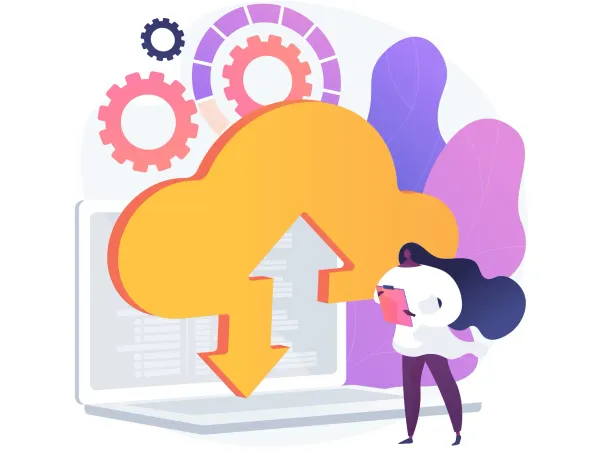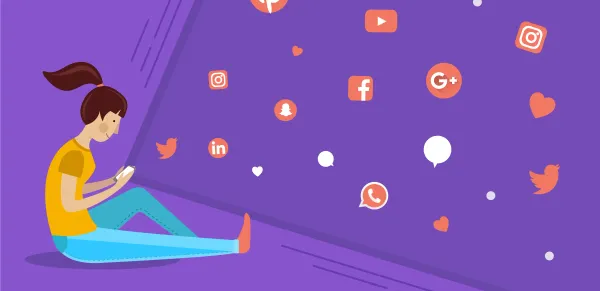静态博客添加 Newsletter 的几种推荐方案
博客已经写50多篇文章啦🎉,在上周有朋友@烤肉肉在本年度第42周记《我宣布本周进入阅读时间》中留言讲:无意间发现了您这网站,网站做的很好看,也很喜欢您的文字,要是能像Newsletter那样可以订阅推送就好了。
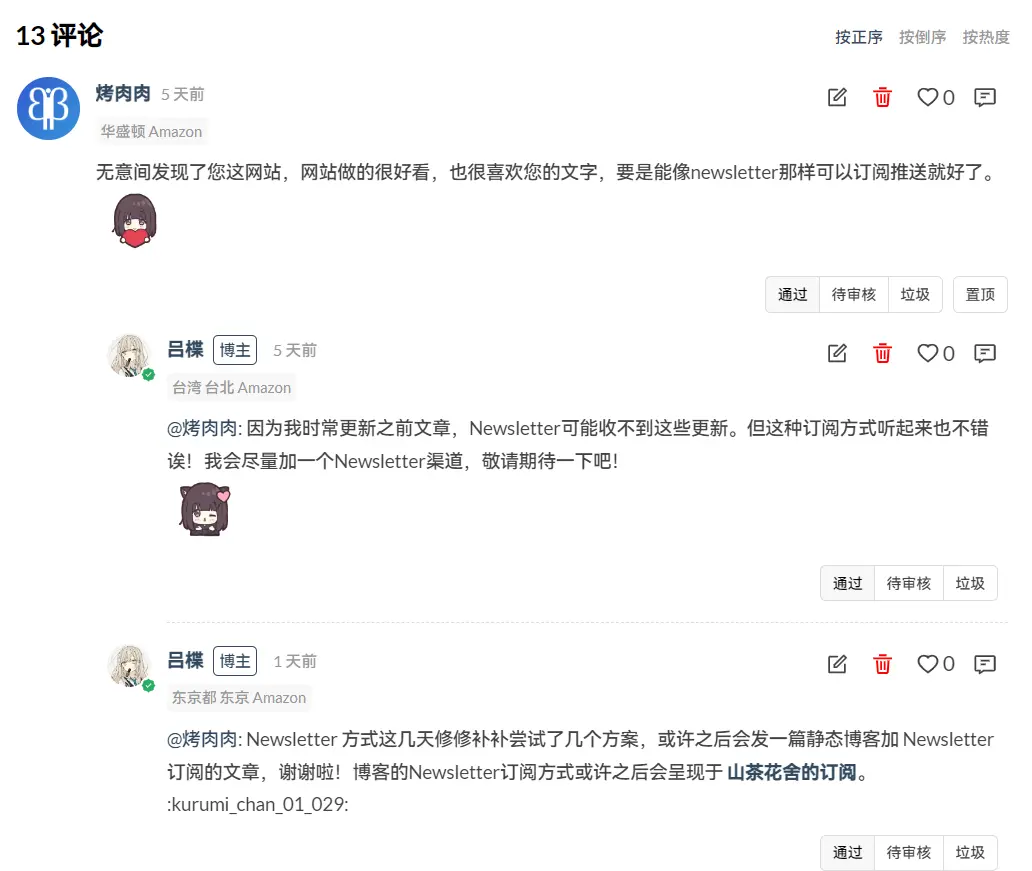
我不禁开始思考Newsletter的优点🤔:
- 增加用户阅读量,或者讲增加用户粘性。可以让我认识一大群喜欢写生活日记的朋友们💖!
- 降低写作门槛,Newsletter是多个主题的笔记聚合,而不是一篇线性的文章。和我好契合😊!我总是写起东西来前言不搭后语的哈哈哈。
- 订阅付费模式可以让创作者专心于为读者提供价值的心态下去做内容创作,而这种创作体验更好。但我感觉这对我完全没有吸引力🥲。毕竟自己只是增加一个有趣的订阅方式,而写博客也完全没考虑过付费这方面的事情。写博客就是用来看的嘛!
- 信件的形式有亲密感,时间久了之后加强了和读者的信任以及情感联系。是的!快来抱抱🤗~
但这些都不是我想要做一个Newsletter的原因,我的出发点是:好玩🎊。感觉增加一种全新的订阅方式好有趣!
Newsletter介绍
时事通讯是企业或组织是专门发送给客户、员工或其他订阅用户的活动公告以及新闻。它可以分为纸质版以及电子版,时事通讯可能被视为一种灰色文献。电子版的时事通讯会通过电子邮件的方式发送给用户,这类型的电子邮件虽然不同于新闻媒体的电子新闻,但一般也被称为电子报。如果在未经用户订阅的情况下发送电子邮件,则该电子邮件可能会被视为垃圾邮件。——维基百科
简单来讲,Newsletter原本是一种邮件营销的方式。企业将自己的产品、折扣与详情等发送给订阅的客户,以促成更多的销售额。
方案目录
方案的主要构想为获取RSS更新后自动推送,毕竟静态博客中已经自带有RSS的订阅地址。还有一点要注意的是法律要求:发送Newsletter时会要求邮件内写清楚现实联系地址,所以...我不会告诉你可以百度一个国外地址的。
下面几种方式的难度是由难到简📉,可以选择适合自己的方式!
Mailchimp
Mailchimp是邮件订阅📧方面的老厂商咯,在几年前还提供有每月12000封邮件,2000订阅用户的超值免费计划。但现在的免费套餐只有最大500订阅用户与每月2500封邮件的容量😥,果然开始做大之后就会想方设法节约费用了呀。下面是Mailchimp各种计划的介绍:
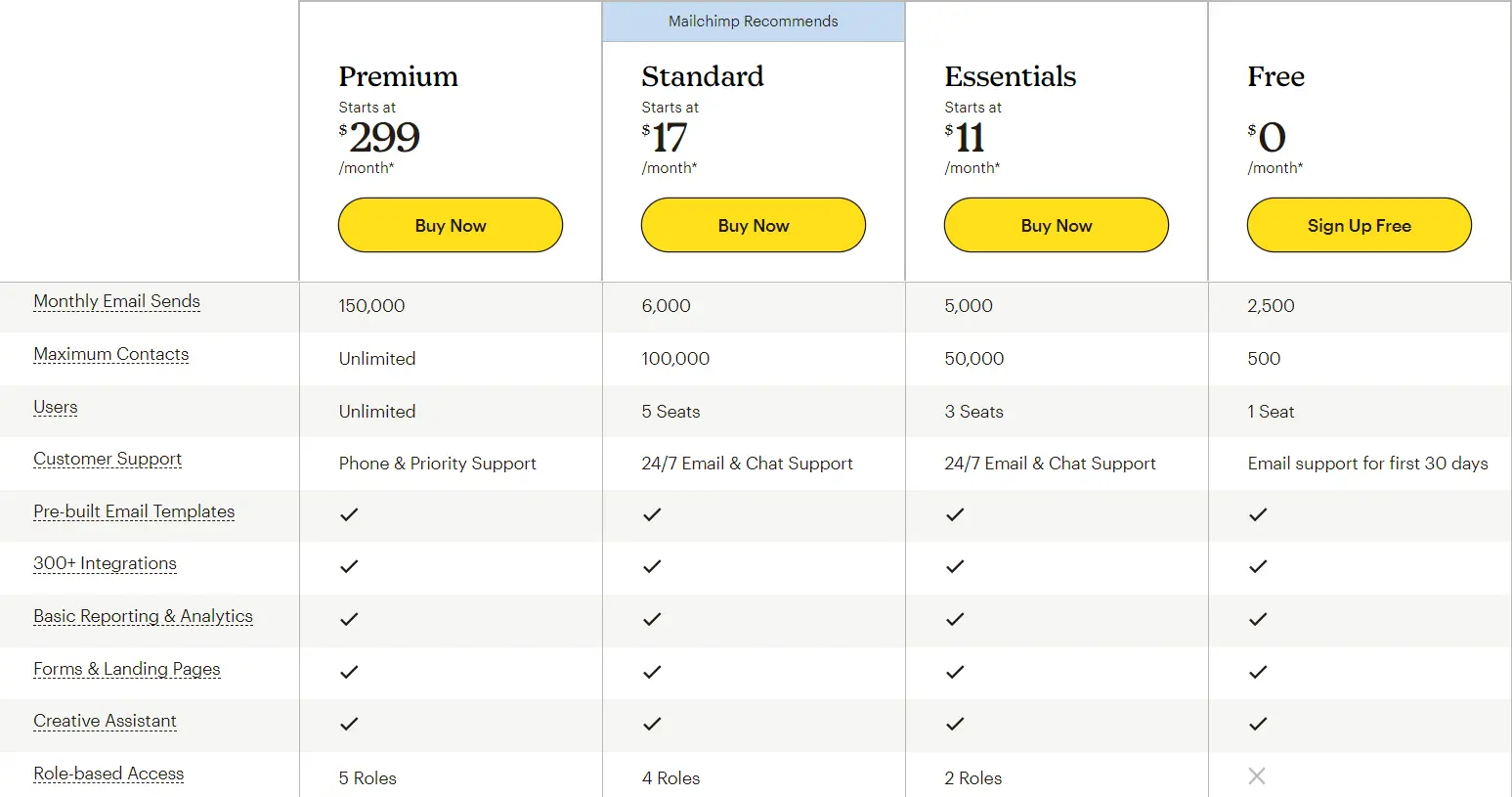
此服务可以在中国大陆访问!如果想看更多信息可以在Mailchimp pricing中查看。这里我们肯定是选免费计划咯~

在注册完成后打开All Campaigns,我因为已经设置完毕所以这里会显示有几个自定义活动。
创建活动
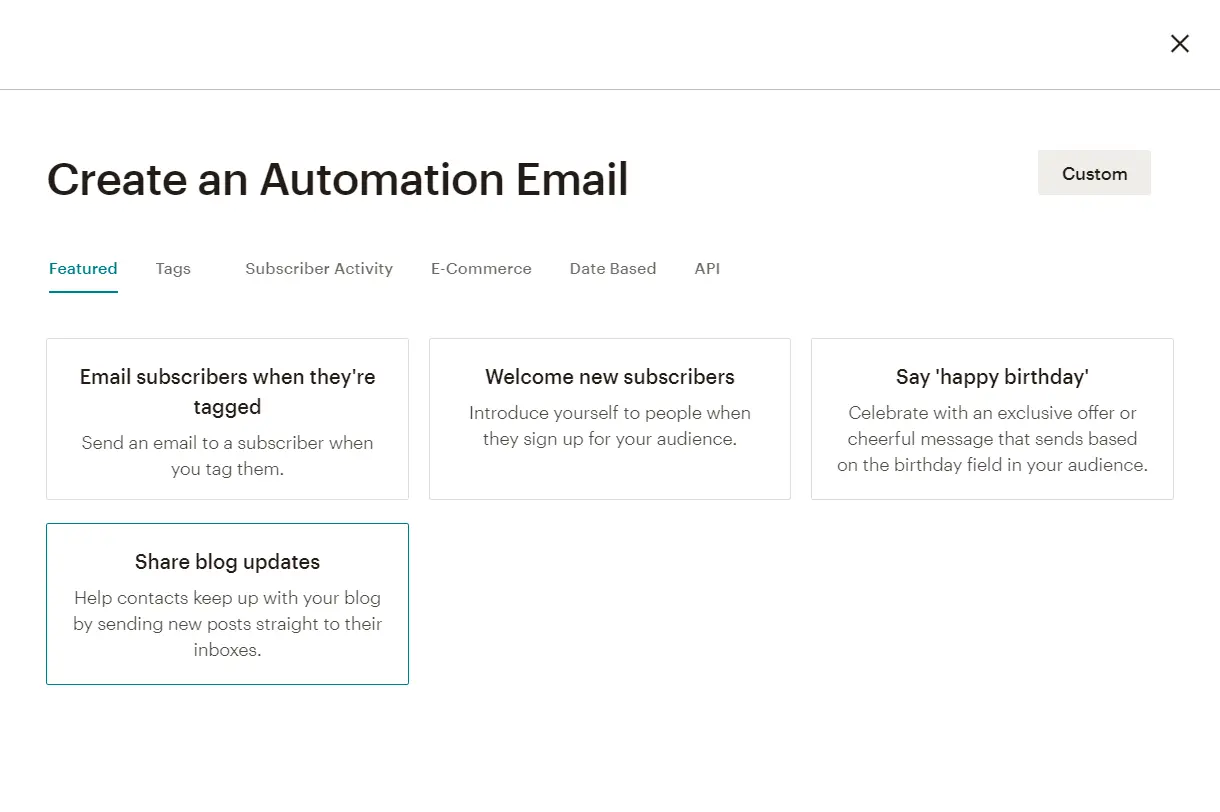
点击Create an Automation Email,后选择Share blog updates选项。在之后的对话框中“Campaign Name”为此活动名称,下方的下拉菜单选择推送的对象,这里显示的名称应该为你在注册时设置的名称,点击“Begin”后跳转到下一设置页面。
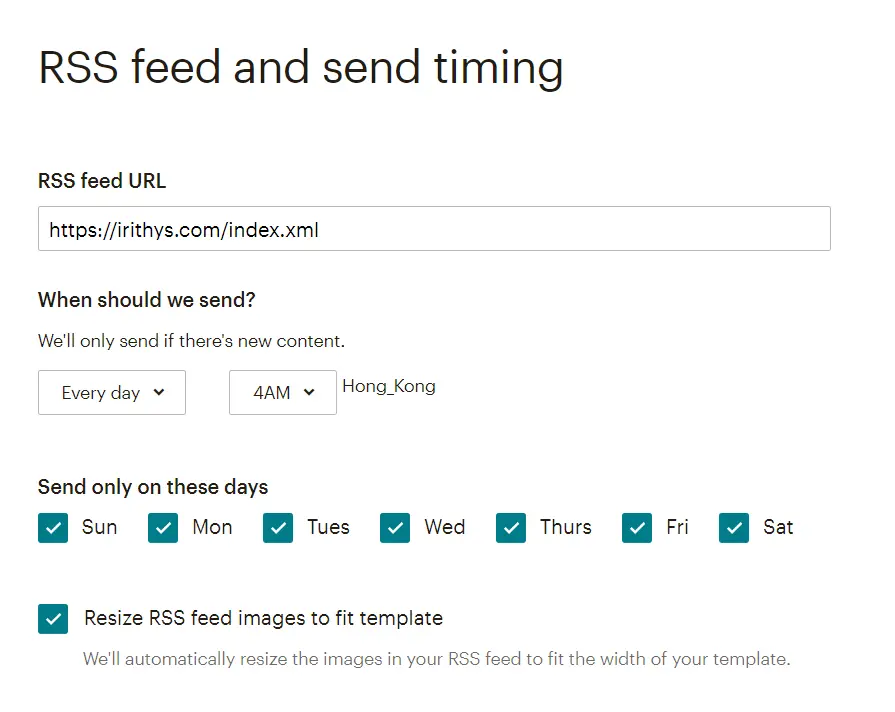
这里的RSS feed URL处填写为自己博客的RSS订阅链接。但下面的When should we send?处因为测试的原因请先不要如图设置为每天定时发送。这里先设置为Every week(每周),并设置为当前的星期几。推送时间最好为下个整点🕒。可以方便之后的测试。下面的Resize RSS feed images to fit template 推荐选中,可以优化邮件内图片的尺寸。
在测试完成后这里可以改成每天的定时检查:如果检测到博客更新就会发送新的Newsletter。
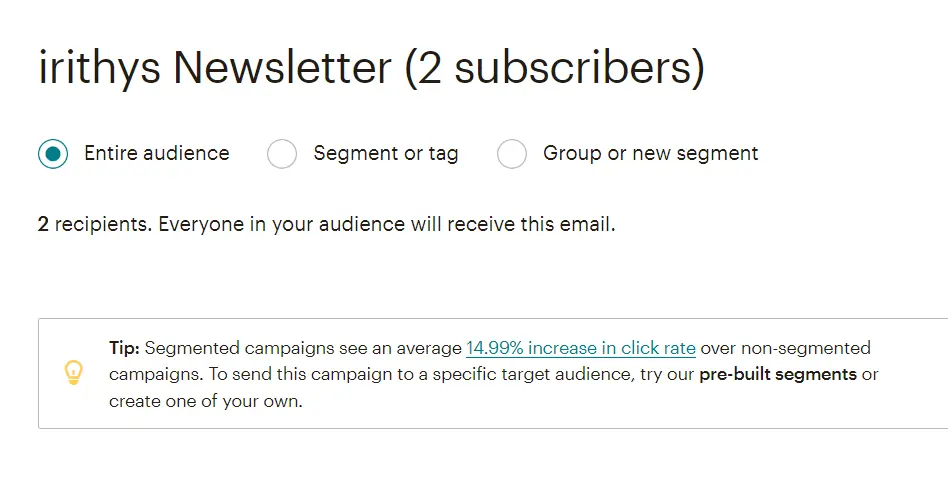
接下来的页面让你选择接受此Newsletter的组,如果没有其他细分需求的话可以和我一样选择“Entire audience”(全体观众)单选项😊。
调整信息
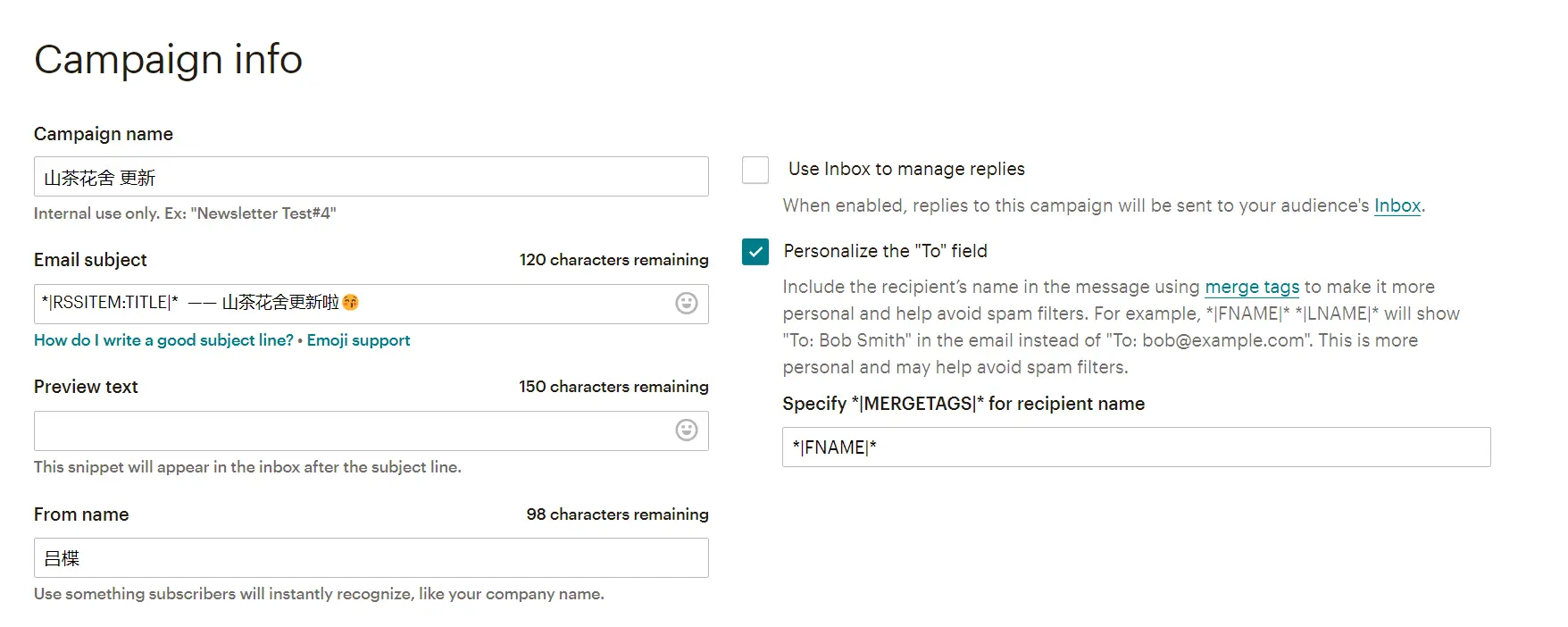
Campaign info页面设置此订阅源的信息。Email subject为发送邮件的标题,此处可以如上图一样使用Mailchimp的RSS格式化标签,*|RSSITEM:TITLE|*代表文章的标题。如果想要详细调整这方面的设置,可以查看Mailchimp官方RSS格式参考。From Name为邮件中显示的发件人名字。From email address为邮件中显示的发件人地址。
💭值得注意的是,因为邮件并不是从真的在此处填写的发件人地址中发送的,所以如果接收邮件的提供商严格,会有不小的概率被识别为垃圾邮件。
下方的选项可以保持默认,但More options中的Auto-convert video推荐选中,可以优化Newsltter内视频的样式。
设置模板
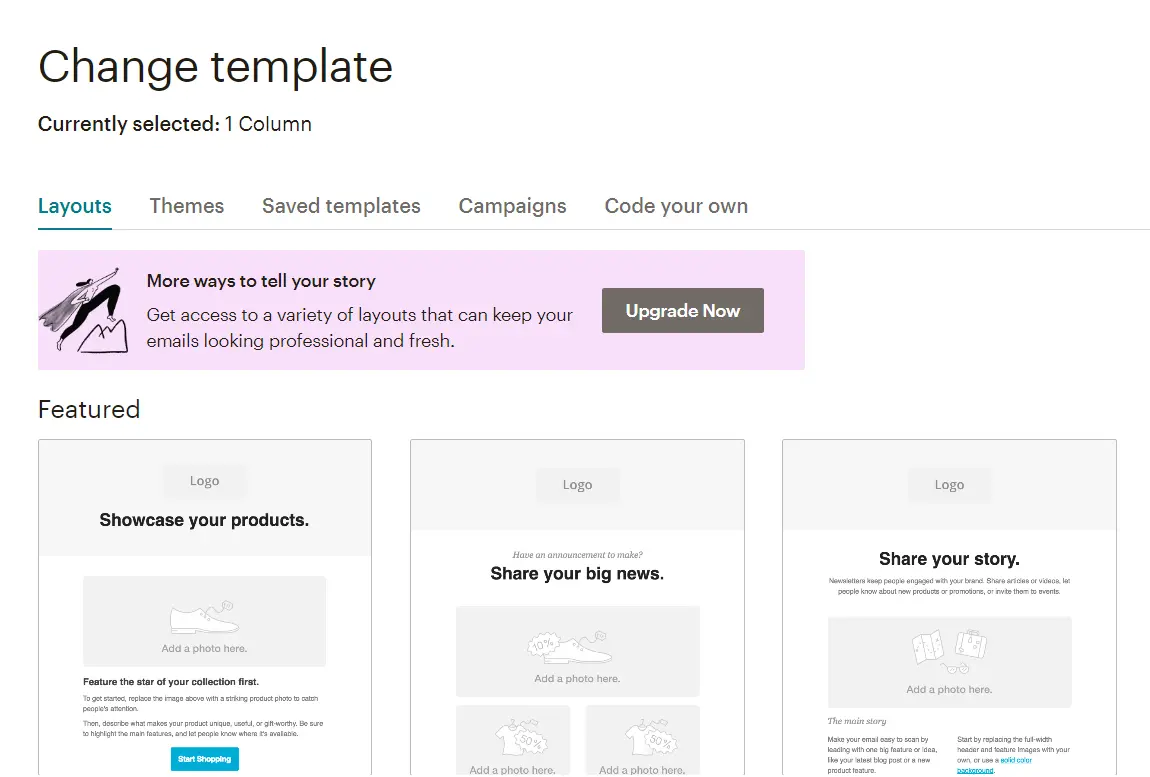
在Change template页面选择Newsletter的邮件模板,但因为使用免费计划,所以提供的模板蛮少的🙄,这里我选择的是“Basic”栏下的“1 Column”模板。
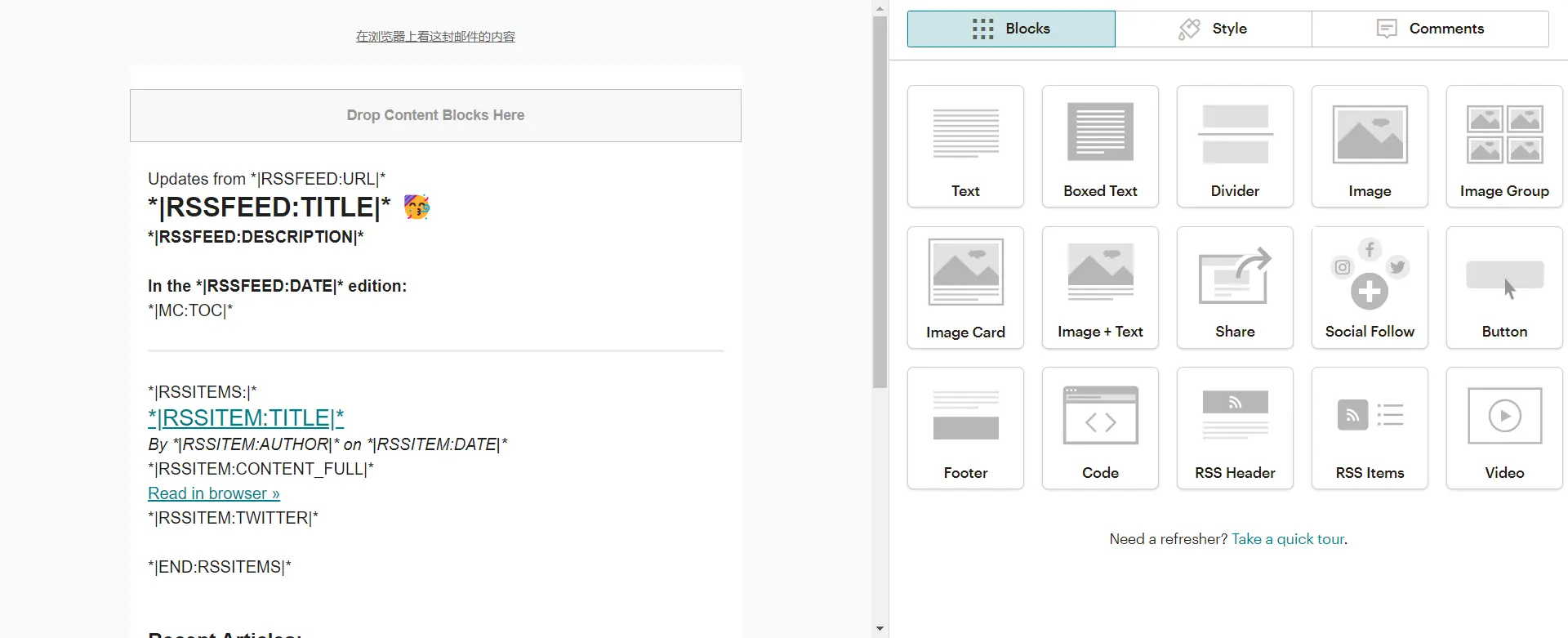
在设置邮件模板页面可以将左侧预设的中间内容移除,在右侧的Blocks栏内找到“RSS Header”与“RSS Items”,将这两项拖入左侧内容中。点击左侧内容块中的铅笔按钮可以自己微调内容。还可以将邮件内预设的英文全部修改为中文。
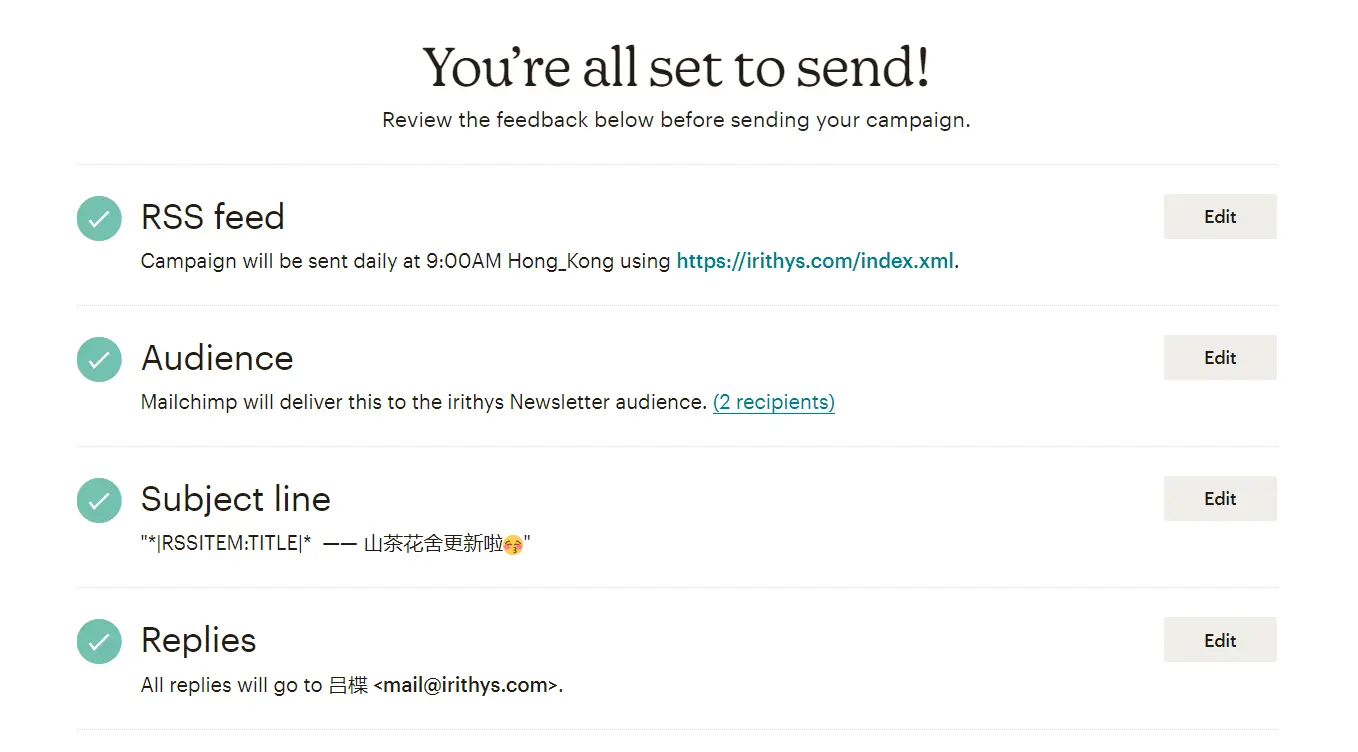
在全部设置完毕后会显示You’re all set to send!页面。可以在此处检查还有哪几项没有完成。检查无误后可以点击右下角的Start RSS开始推送~
因为在创建活动章节内设置了每周推送,并设置为当前日期内下一个整点推送的原因,如果你在本周内更新了文章,那么在下一个整点将会收到推送。如果没有,请等几分钟或检查订阅了此Newsletter的邮箱中的垃圾邮件看看是不是被拦截了。如果成功推送,不要忘记设置为每天的定时检测更新。
设置订阅表单
打开signup-forms页面,下方罗列了很多种方式,任选其中一种即可。这里推荐Embedded forms方式。
Tinyletter
Tinyletter是上文Mailchimp邮件提供商提供的一项完全免费的个人Newsletter服务,但我没有找到服务用量等信息😂。主要特点就是使用方便,小型化。此章节使用Zapier+Tinyletter的方式达成目标。
此服务可以在中国大陆访问!
小信设置
首先需要在小信设置中填写自己的相关信息,“Profile”栏内的地址(百度一个)一定要填写!!这是法律要求。
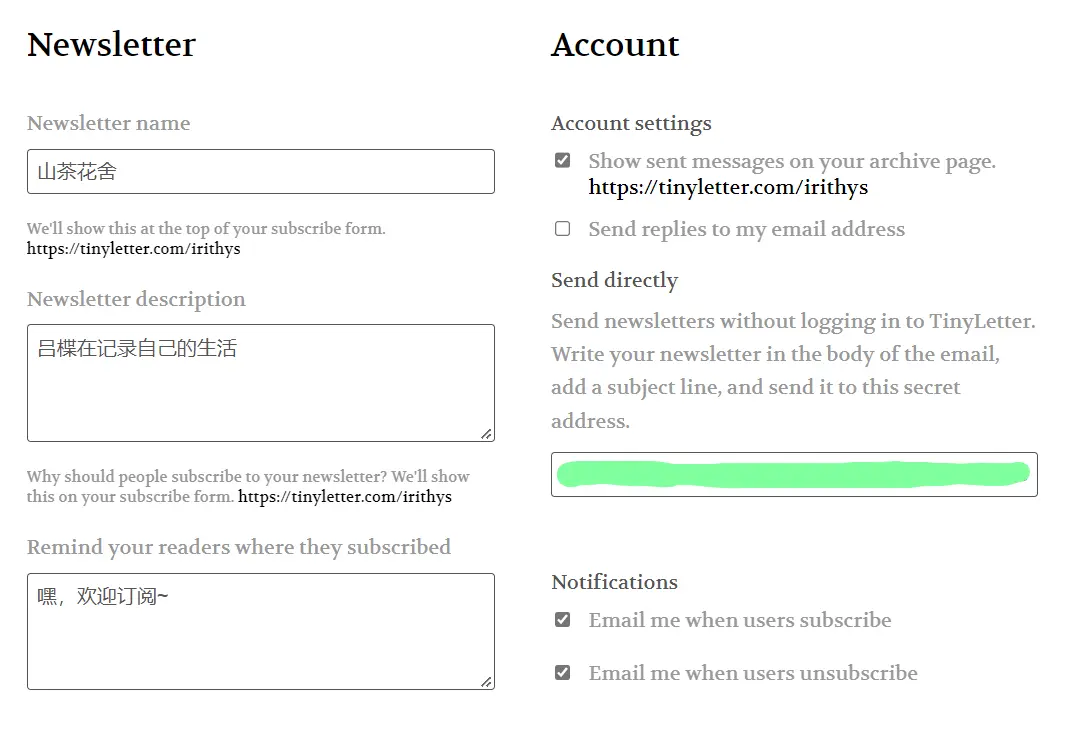
Newsletter处填写自己的订阅名与介绍,但最重要的是获取如上图处我涂抹掉的小信邮箱地址,这个地址请细心保存。如果别人获取到此地址,可以向你发送文章,那可太糟了😵💫。
Zap创建
注册Zapier后打开管理面板。
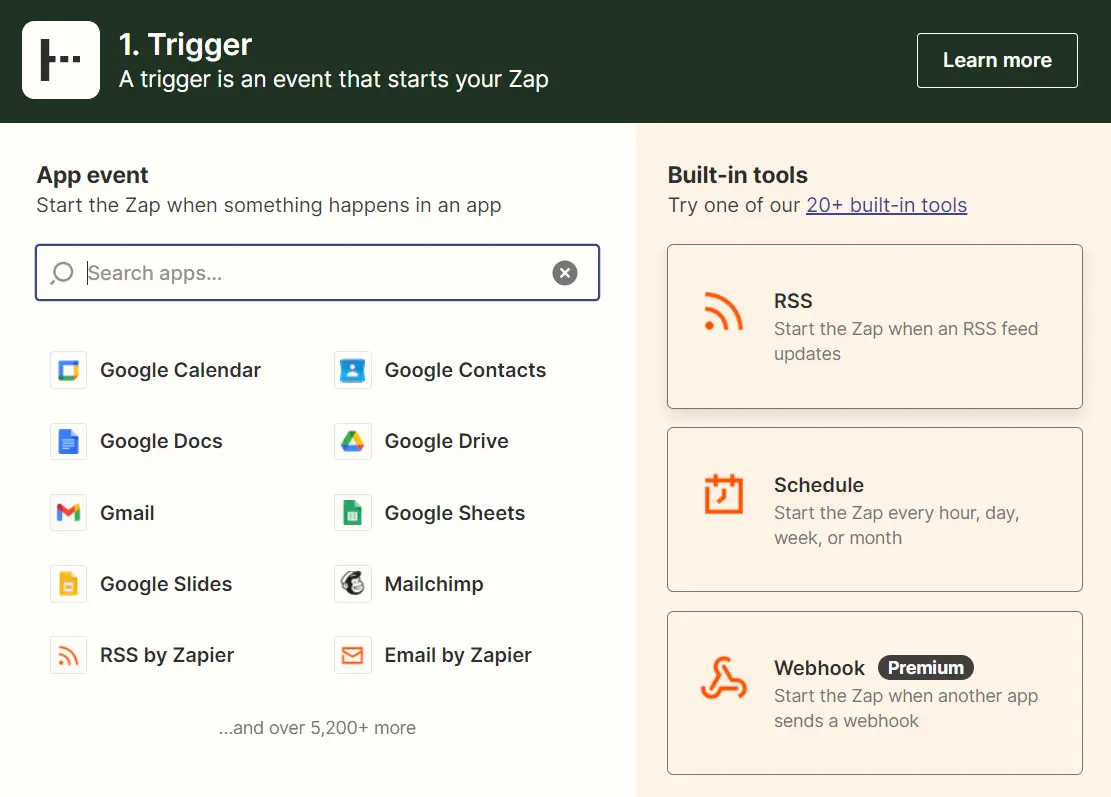
点击左上角的“Create Zap”后,在新页面点击右侧“Built-in tools”中的“RSS”,并在触发器中的Event出选择“New Items in Multiple Feeds”。在点击Continue按钮后显示如下界面:
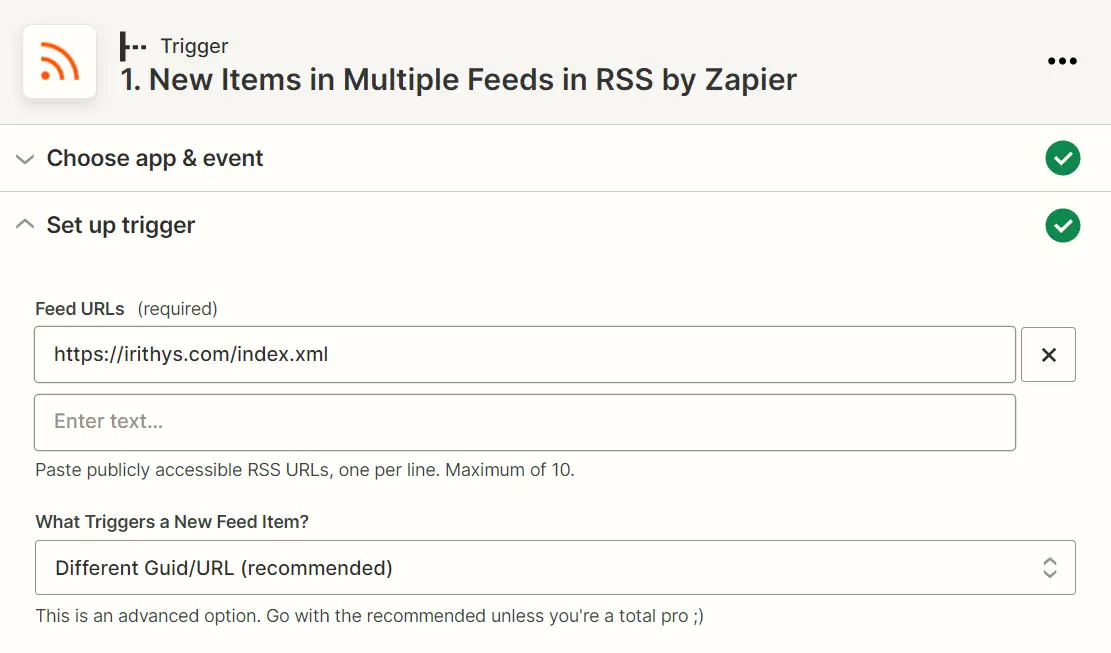
“What Triggers a New Feed Item?”处可以按自己的需求进行设置,但如果不太懂,那么请选择和我一样的设置😊。
点击继续后,进入Test trigger栏,如果你的订阅源正常,应该和下图一样解析到相应的内容。
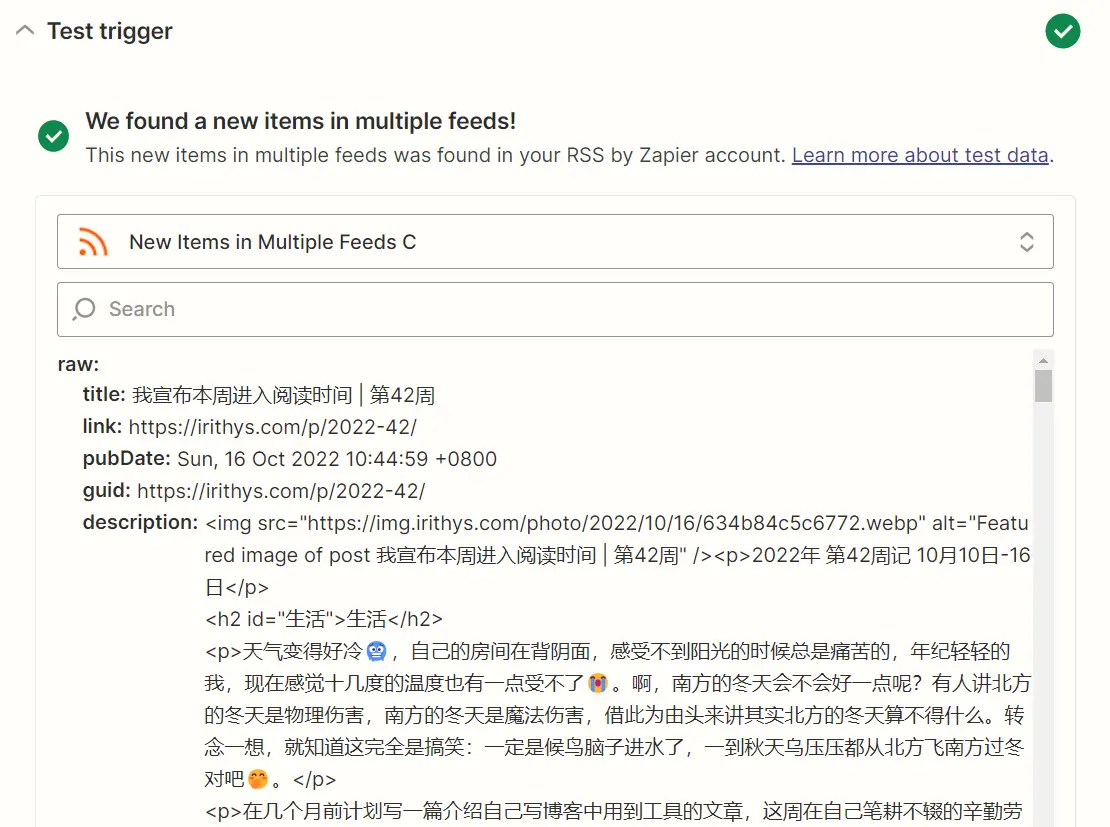
第一项——获取博客订阅内容完成,紧接着来设置第二项推送Newsletter。
推送邮件
点击继续后自动打开下面的窗口。如果没有,那么也可以直接点下面的“+”号。
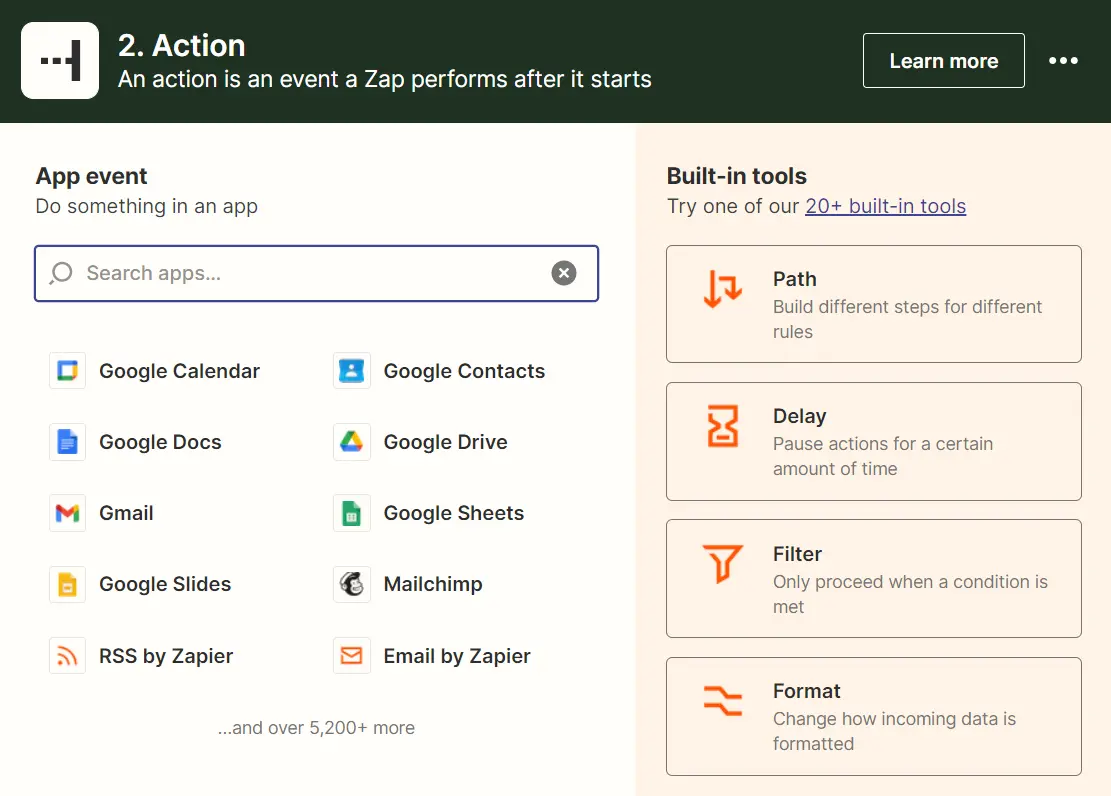
选择“Email By Zapier”,然后在新页面的Event处选择Send Outbound Email(只有这一个选项)。
在下一项“Set up action”中有着巨量的设置!

首先,TO处填写在小信设置中得到的邮箱地址。Subject处填写邮件名,可以如图一样使用占位符。Body处为邮件的内容。这里提供一份我写的邮件格式,仅仅做试验用可以,因为只有很简单的内容😘!
RAW为包含原本代码格式的内容!
<h2> </h2>
<p>发布日期🕒: </p>
<p>山茶花舍的 Newsletter 还处于试验阶段,有问题可以在博客中联系我呀🥰。</p>
如果想要去山茶花舍访问原文📜与发送评论✏️,那么可以点击这个链接:<a class="link" href=" "><strong>《山茶花舍》</strong></a>
Form Name处为邮件显示名称,其他选项直接保持默认即可。在检查无误后点击继续。
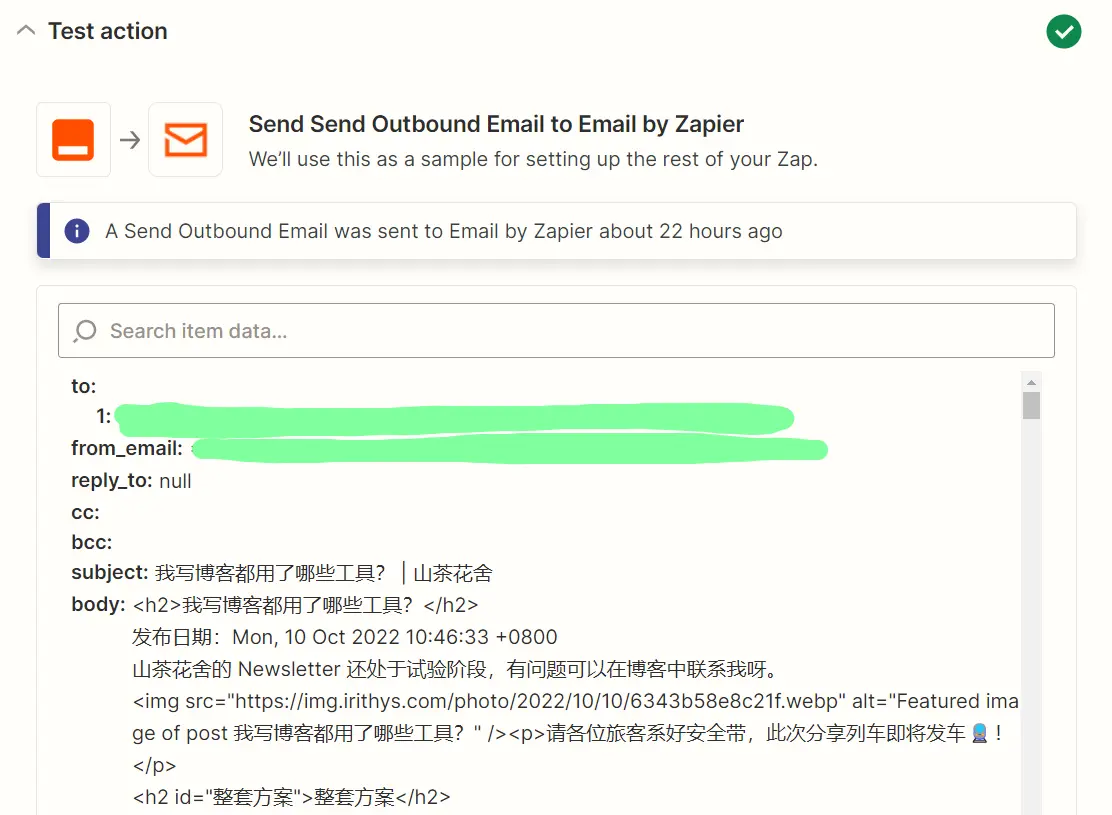
这里可以查看所有配置内容,点击测试后会会向你的小信账户中发送草稿。在小信账户中收到草稿后,会直接向你的注册邮箱中发送一封得到草稿的通知邮件。
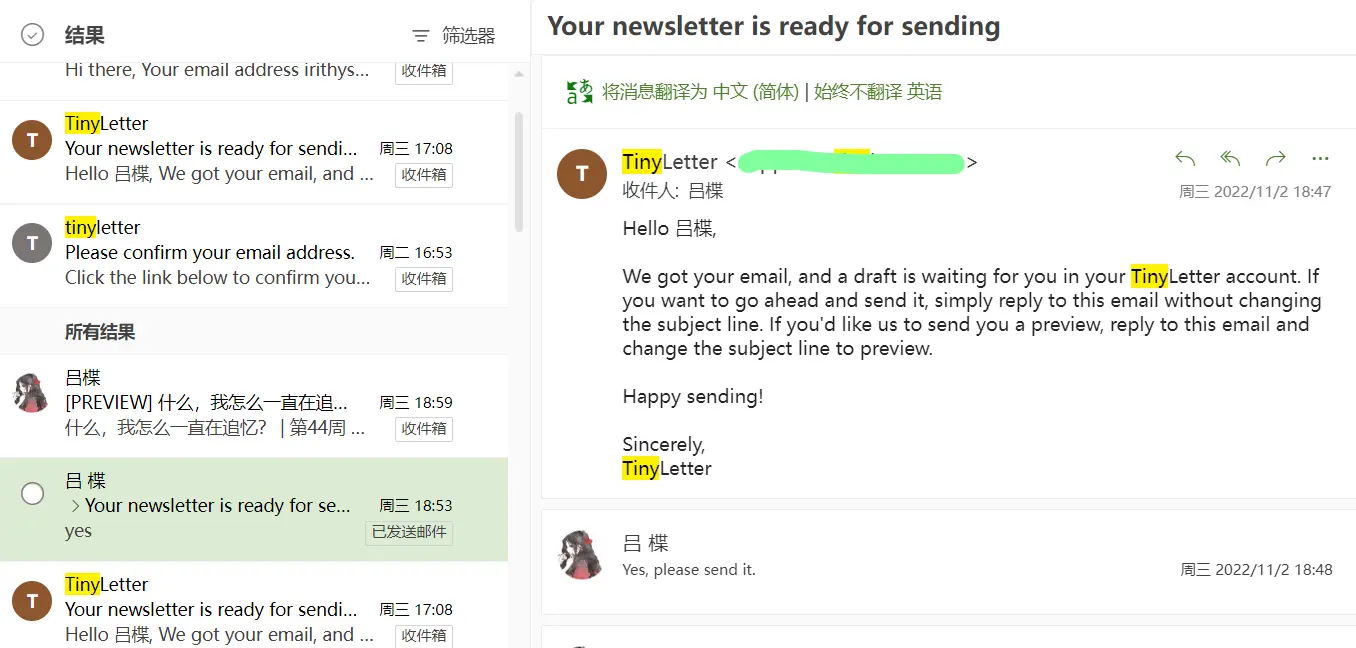
这时,你直接发送任意内容,比如我点击Outlook邮箱中的智能回复语句“Yes, please send it.”,发送回复后。小信Tinyletter会自动发布此文章。还可以发现我邮箱中有一封包含PREVIEW的邮件,那是属于小信的预览功能,如果在回复时主题为“preview”,那么会自动向你发送一份预览邮件,用来查看订阅者收到的邮件是什么样子的。
强烈建议手机上使用Outlook邮箱💖,收发邮件体验最好的软件没有之一嘞!
小信订阅表单
在小信Tinyletter的分享页面上有提供订阅页与Embed code,这里的Embed code可以直接添加在自己的博客的任一页面上。
Substack
此服务不可以在中国大陆访问!
Substack是靠付费订阅盈利的,只有你发布付费订阅的Newsletter才会收取一定的服务费,所以如果你发布免费的Newsletter,那么可以有无限个订阅用户哦!
Substack的使用极其简单😁,在注册后会提供一个属于自己的二级域名,如我的山茶花舍 - Substack,点进去会弹出一个订阅窗口用来输入邮箱,但这里我只是随缘更新啦,所以应该没人会订阅的吧?想要查看内容可以直接页面对话框下方的“Let me read it first”。
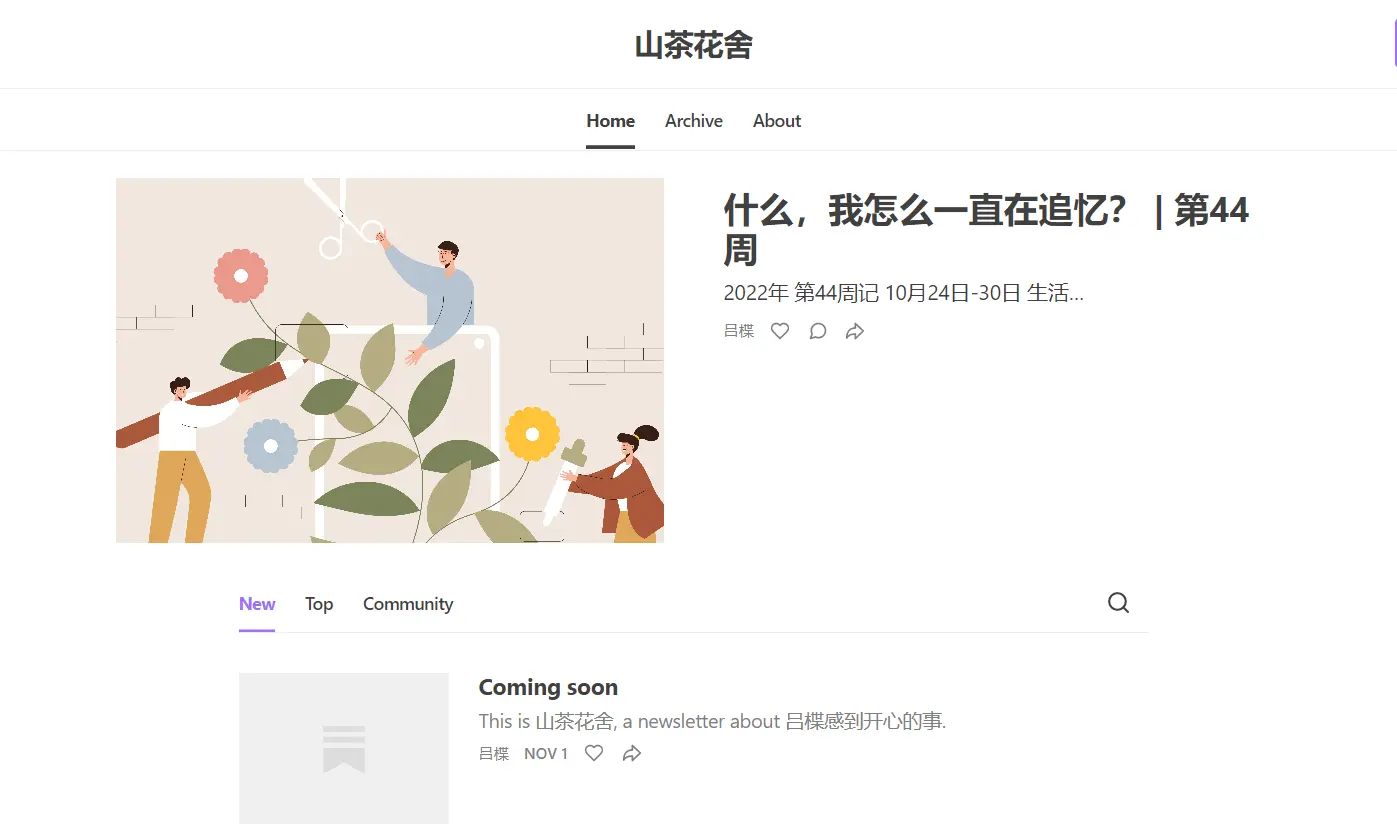
你会发现:什么,你的文章都在Substack上?!这完全是因为Substack有着极端好用的文章导入功能👍。我只需要把我的RSS订阅链接提交后,稍等片刻文章就能正常显示咯。
导入方法
导入很简单,例如:如果你的注册时的用户名是example,那么你的Substack站点链接应该是:
https://example.substack.com
那么你只需打开https://example.substack.com/publish/import此页面,然后点击导入你的RSS链接即可🎉。
一些提示
Substack设置中的自定义选项特别多,可以按照自己的喜好随意设置。
注意事项
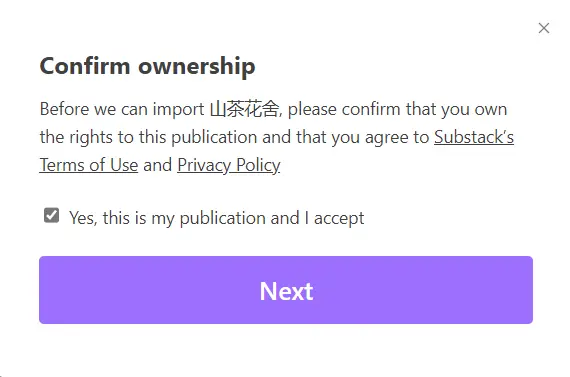
每一次导入都会有法律条款的⚠️注意事项。互联网不是法外之地,如果你侵犯了别人的著作权,等着吃官司吧,这个国外尤其严重😶🌫️。
Substack订阅表单
在https://example.substack.com/publish/settings中找到Import your email list栏,下方的Embed signup form on other websites为嵌入网页中的表单代码。
Revue
此服务不可以在中国大陆访问!
Revue原本是一个收费的服务,被Twitter收购后免费提供🎉。与上文的Substack定价方式一样,免费的Newsletter不会有支出。

Revue中一篇Newsletter被称为Issue,上图为一个Issue的编辑界面。你又会问了:为什么右侧是你博客的文章内容嘞?这是因为Revue也提供有RSS导入功能,但不同的是文章内的细微之处还需要调整。
导入Issue
点击右侧中部的RSS小图标,输入自己的博客订阅源后稍等片刻刷新,自己的文章会全部呈现于右侧的窗口中。如果想要使用,只需要从右侧长按鼠标拖入左侧的编辑框内即可。
缺点
上文有写到“文章内的细微之处还需要调整”,这确实是还需要改进的地方。我发现了一些问题😑,如:
- 文章内原本带有的格式,全部失效:标题与小标题变成正文。
- 文章内图片全部失效!无法导入。这绝对是一个大问题。没有了图片感觉文章整体变得苍白不少。
Briefcake
此服务可以在中国大陆访问!
如果说Mailchimp与Tinyletter是侧重于内容创作者的Newsletter的话,那么Briefcake则是侧重于内容获取者的Newsletter。为什么这样讲?往下看:
Briefcake的使用方式极其简单,如果知道某一个订阅源的RSS地址,那么直接点击面板中的“New Feed”按钮,在窗口中输入地址即可:
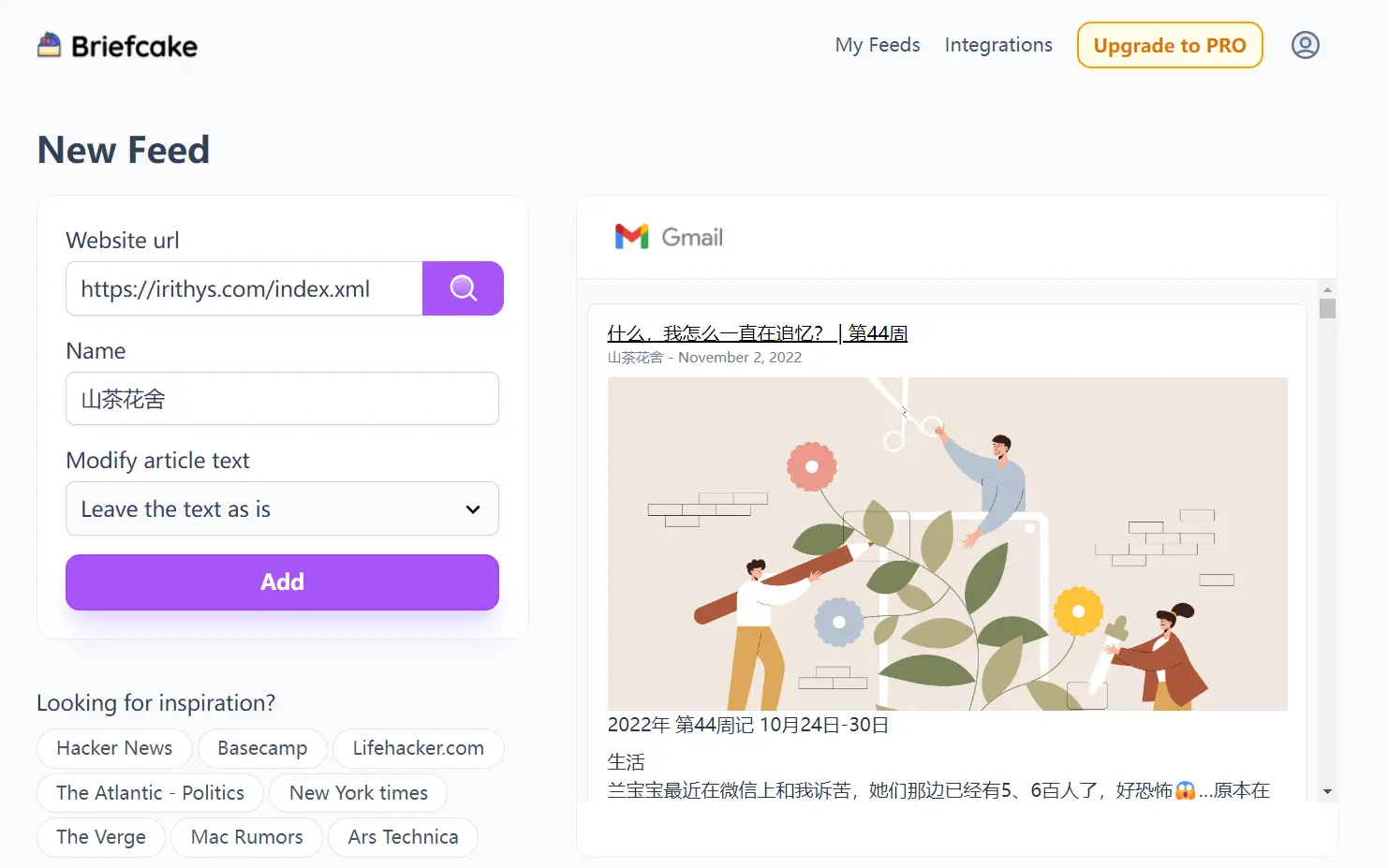
在检测到更新内容后,会如下图所示向你的注册邮箱中发送格式化的Newsletter。
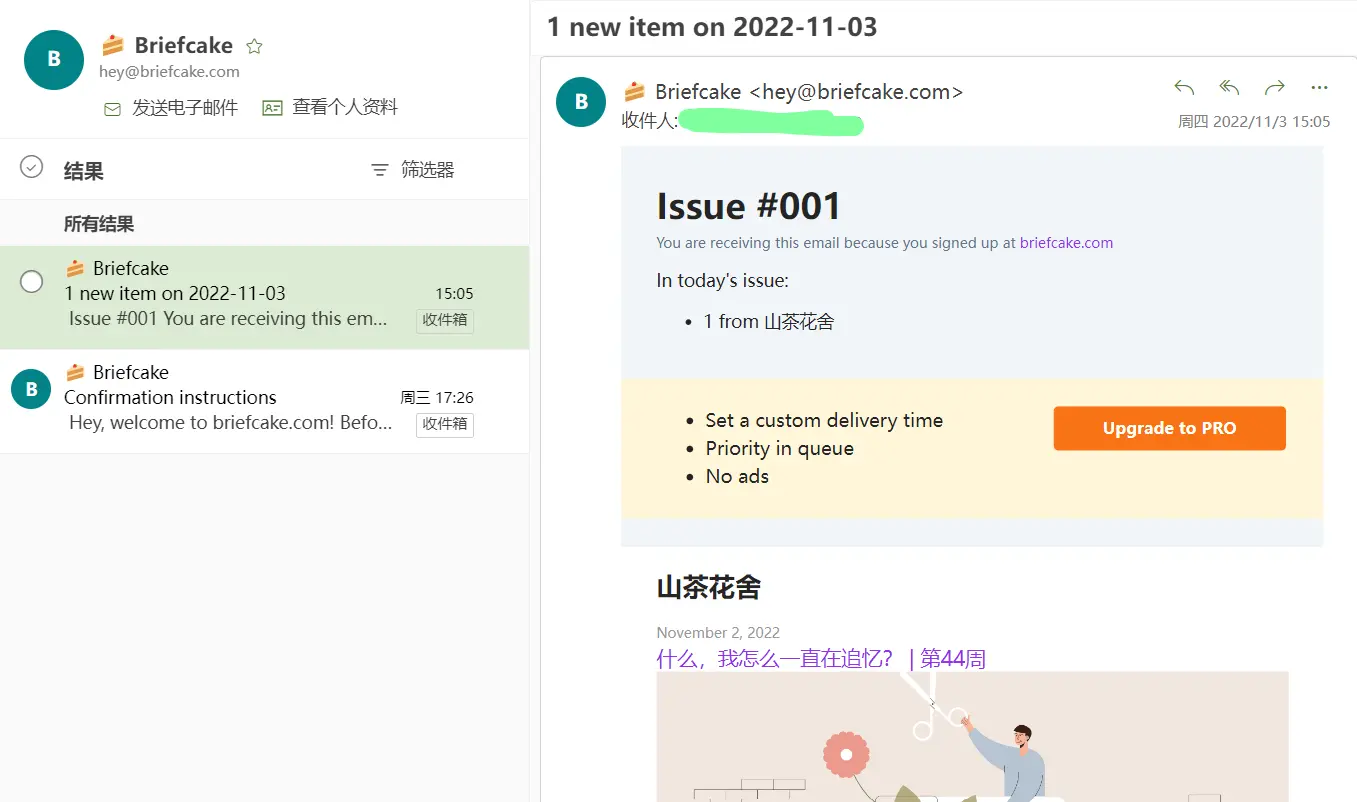
但我不推荐这种方式😳,一是博主让朋友们注册个其他网站去接受自己的更新?感觉怪怪的。二是会擅自在邮件中加入包含有Briefcake Pro的推荐链接,简直为了赚钱无所不用其极。三是这不是博主自己的更新渠道,不受博主自身的控制。四是冷冰冰的,没有人情味!好吧,第四条是我强行加的,我真的不喜欢这个,但既然用了下,那还是写出来呗。
竹白
此服务是本土服务!
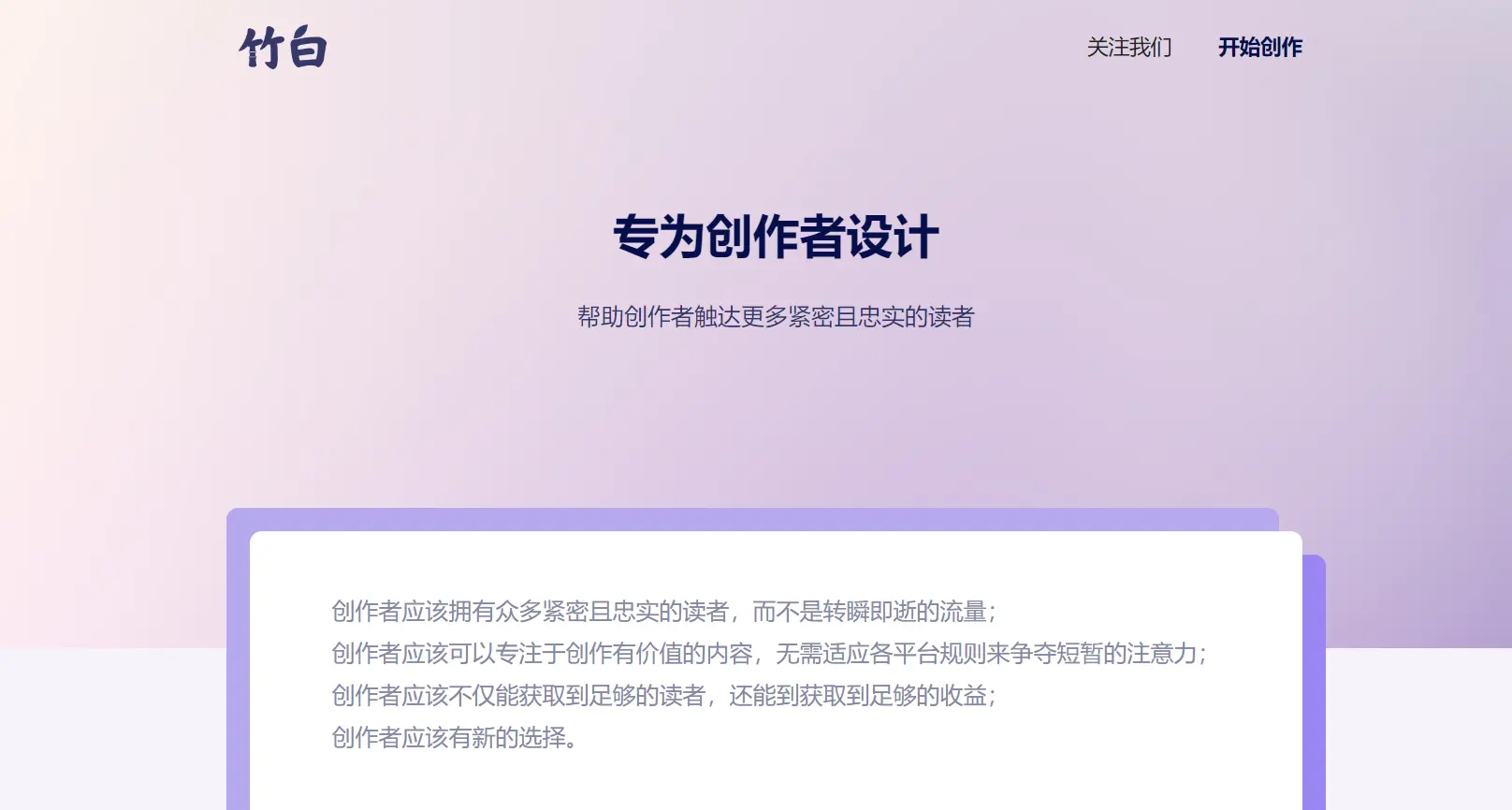
作为国内经常能被提到的Newsletter平台,竹白值得在这里拥有姓名✨!但是,没错我又要说但是了,它不支持RSS源导入,这是我在了解到此平台后完全不考虑的直接原因。但优点是支持Markdown,或许在不久的将来我会体验一下...虽然不能RSS导入,但如果支持Markdown,那么我可以直接从Obsidian中复制文本内容到竹白的编辑器中,但这又涉及都一个问题就是我文章内使用的URL全部为Hugo语法,修改一遍很麻烦而且会变成固定链接。希望之后支持RSS源直接导入,那时我会毫不吝啬的狂夸一通😋!
总结
在几种Newsletter订阅平台的实际体验中发现,虽然Mailchimp难度最高,但是确实体验最好💖,但美中不足的是无法做到实时推送😑。Tinyletter作为Mailchimp免费提供的服务,界面有点简单,甚至还有点简陋,但因为使用了Zapier检测订阅源的原因,是唯一一个能做到实时更新的平台🎉。而Substack如果能忽略国内无法访问的缺点,那么无疑是最好的👍。哦对了,放上一个可以订阅本博客的Newsletter链接列表:吕楪的订阅频道(已废弃 - Ghost可以直接登录订阅喔),但此页面还在完善阶段所以还有些简单。